ESXI掛載NFS和ISCSI
ESXI的儲存裝置主要分成三類:
DAS:就是在機器本身的硬碟。
SAN:又可分成FC-SAN (Fibre) 或 IP-SAN (ISCSI) 或 FCoE。
NAS:NFS。
DAS就是機器本身的硬碟,由於有機器壞了無法開機,檔案就讀取不出來的風險,或是沒辦法成為共用的儲存空間,就無法實現現在Vmotion等進階功能,因此像是虛擬機都不建議放在本機硬碟上,FC-SAN效能最好但是成本最高,所以如果基於成本考量,大家比較常用的是ISCSI和NFS。
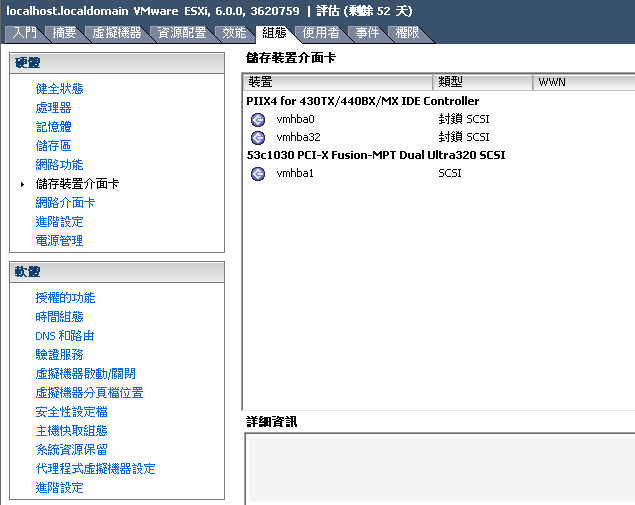


因為我們的網卡不支援硬體式 iscsi initiator,所以我們先建立一個軟體式 iscsi initiator ,來連接 iscsi target。





我這裡是用Synology的NAS做示範,NAS提供ISCSI、NFS、SMB許許多多的功能,而且可以用圖形化介面,相當方便,這裡我們建立了一個ISCSI TARGET,然後掛了一個1G的LUN給他。





我們用IP 動態搜尋方式找NAS上的ISCSI TARGET,果然找到一個1G的LUN,名稱裡也包含我們取得名稱Target-2。






我們新增一個LUN磁區並且格式化,雖然只是測試的但是1G的空間還是太小了。



幸好SYNOLOGY LUN支援線上擴充,我們回到NAS把LUN的空間擴充成100G,重新掃描磁碟後,果然看一個100G的LUN,順利格式化成VMFS5,這樣這個空間就可以拿來使用安裝虛擬機了。







我們再回到NAS,建立一個共用資料夾,賦予NFS權限給192.168.1.0/24網段掛載,這邊要注意的是掛載路徑紅色標註,最後我們回到ESXI新增一個網路檔案系統,這樣就以新增一個NFS的儲存空間。
這邊要特別注意的是,因為ISCSI是屬於block level,就是系統給你一塊空間,你要格式化成VMFS5之後才可以使用,所以如果你不小心按到刪除的話,有可能裡面的資料會消失,但是像是NFS是屬於file level,就是NAS本身已經格式化成EXT4,只是給你一個檔案夾讓你掛載使用,像是我們windows常用得網路芳鄰,你只要連過去就可以使用了,所以不用格式化,但是你對檔案格式本身沒有修改權,就算你刪除了NFS連線,檔案還是在NAS上不會遺失。

最後我們新增虛擬機器的時候發現有三個空間可以使用,要記住2、3都是用網路連線的,沒有網路就會變成無法連線。
結論:ESXI本有支援DAS、SAN、NAS,DAS在本身硬碟上使用比較不方便,另一台ESXI會無法掛載,所以大部分會選擇使用ISCSI或NFS當作共用儲存空間使用。
DAS:就是在機器本身的硬碟。
SAN:又可分成FC-SAN (Fibre) 或 IP-SAN (ISCSI) 或 FCoE。
NAS:NFS。
DAS就是機器本身的硬碟,由於有機器壞了無法開機,檔案就讀取不出來的風險,或是沒辦法成為共用的儲存空間,就無法實現現在Vmotion等進階功能,因此像是虛擬機都不建議放在本機硬碟上,FC-SAN效能最好但是成本最高,所以如果基於成本考量,大家比較常用的是ISCSI和NFS。
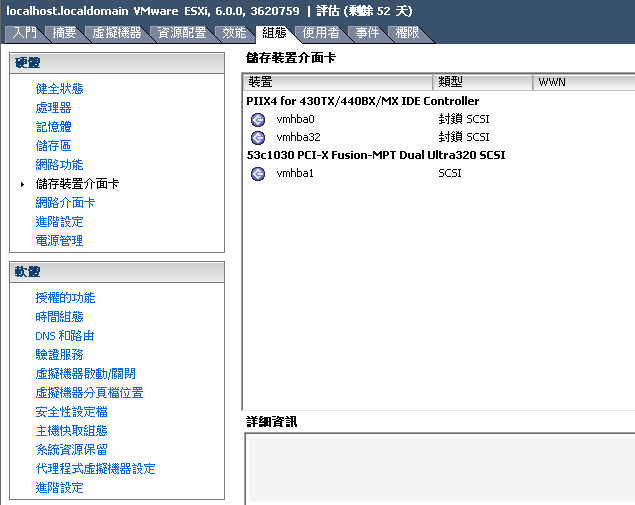


因為我們的網卡不支援硬體式 iscsi initiator,所以我們先建立一個軟體式 iscsi initiator ,來連接 iscsi target。





我這裡是用Synology的NAS做示範,NAS提供ISCSI、NFS、SMB許許多多的功能,而且可以用圖形化介面,相當方便,這裡我們建立了一個ISCSI TARGET,然後掛了一個1G的LUN給他。





我們用IP 動態搜尋方式找NAS上的ISCSI TARGET,果然找到一個1G的LUN,名稱裡也包含我們取得名稱Target-2。






我們新增一個LUN磁區並且格式化,雖然只是測試的但是1G的空間還是太小了。



幸好SYNOLOGY LUN支援線上擴充,我們回到NAS把LUN的空間擴充成100G,重新掃描磁碟後,果然看一個100G的LUN,順利格式化成VMFS5,這樣這個空間就可以拿來使用安裝虛擬機了。







我們再回到NAS,建立一個共用資料夾,賦予NFS權限給192.168.1.0/24網段掛載,這邊要注意的是掛載路徑紅色標註,最後我們回到ESXI新增一個網路檔案系統,這樣就以新增一個NFS的儲存空間。
這邊要特別注意的是,因為ISCSI是屬於block level,就是系統給你一塊空間,你要格式化成VMFS5之後才可以使用,所以如果你不小心按到刪除的話,有可能裡面的資料會消失,但是像是NFS是屬於file level,就是NAS本身已經格式化成EXT4,只是給你一個檔案夾讓你掛載使用,像是我們windows常用得網路芳鄰,你只要連過去就可以使用了,所以不用格式化,但是你對檔案格式本身沒有修改權,就算你刪除了NFS連線,檔案還是在NAS上不會遺失。

最後我們新增虛擬機器的時候發現有三個空間可以使用,要記住2、3都是用網路連線的,沒有網路就會變成無法連線。
結論:ESXI本有支援DAS、SAN、NAS,DAS在本身硬碟上使用比較不方便,另一台ESXI會無法掛載,所以大部分會選擇使用ISCSI或NFS當作共用儲存空間使用。



留言
張貼留言